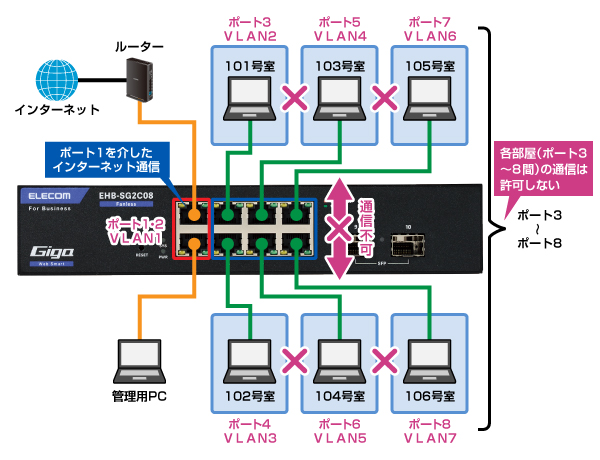設定事例集 | EHB-SG2C(-PL/-HPL)シリーズ
インターネットマンション設定
インターネットマンションで利用する
Giga対応 Webスマートスイッチ EHB-SG2C(-PL/-HPL)シリーズの設定事例をご紹介。
構成・条件・概要
設定の流れ
STEP1 - 新規VLANの作成(各部屋用VLAN)
STEP1 - 新規VLANの作成(各部屋用VLAN)
-
 本製品の設定画面にログインします。
本製品の設定画面にログインします。
工場出荷時は、ユーザー名、パスワード共に、admin となります。
※本製品への接続方法につきましては、「クイックセットアップガイド」ならびに、「ユーザーズマニュアル」を別途、参照ください。
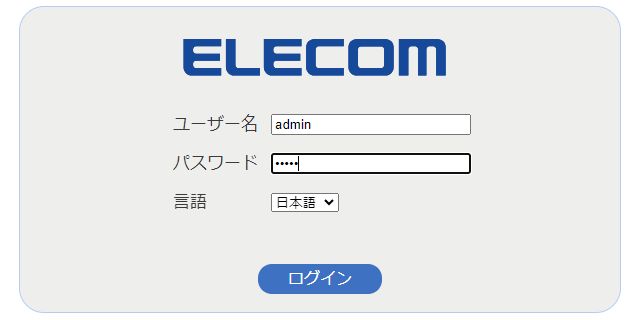
-
 「Switch Function」設定メニューの「VLAN」をクリックします。
「Switch Function」設定メニューの「VLAN」をクリックします。
「VLAN作成」画面が表示されます。
※左側の▼部分をクリックした場合は、メニューが展開されます。
展開されたメニューから「VLAN作成」をクリックしてください。
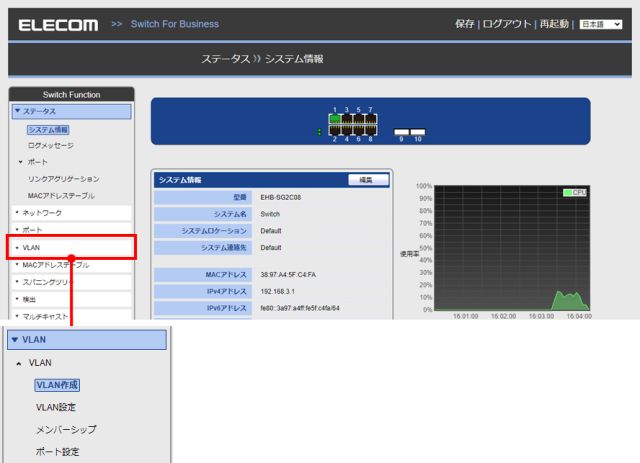
-
 本機に接続する部屋数分の新規VLANを作成します。
本機に接続する部屋数分の新規VLANを作成します。
今回は101号室~106号室までの計6部屋を対象としている為、各部屋に対応するVLAN2~VLAN7まで6個の新規VLANを作成します。
VLAN作成画面の「利用可能なVLAN」より、VLAN2~VLAN7を「作成済みのVLAN」に追加します。
複数VLANで学習したMACアドレスを共有できるよう、「VLAN学習方式」の設定を”SVL”に変更し、[適用]ボタンをクリックします。
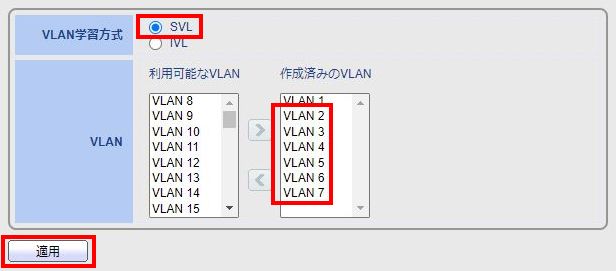
確認画面が表示されるので、[OK]ボタンをクリックします。
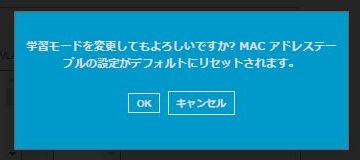
-
 VLANテーブルに新規VLANが追加されたことを確認します。
VLANテーブルに新規VLANが追加されたことを確認します。
VLANテーブルに、VLAN1~VLAN7まで反映されていることを確認できたら、VLAN名を変更したいVLAN 左のチェックボックスにチェックを入れた後、[編集]ボタンをクリックし、新規作成したVLANの名前を変更します。
※VLAN名の編集は、VLAN毎に実施します。
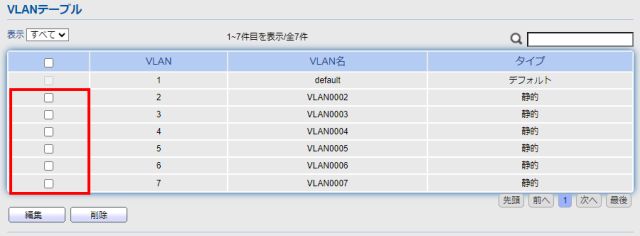
-
 VLAN名の編集
VLAN名の編集
名前を編集したいVLAN名(VLAN2)の左にあるチェックボックスにチェックを入れ、[編集]ボタンをクリックします。「VLAN名編集」画面が表示されます。
今回は、VLAN2については、「room_101」と入力し、[適用]ボタンをクリックします。(1-5-1.)
VLAN3以降についてもVLAN2と同様の手順で、「VLAN名編集イメージ」を参照の上、VLAN名を変更します。(1-5-2.)
VLAN2~VLAN7の名前が変更されたことを確認します。(1-5-3.)
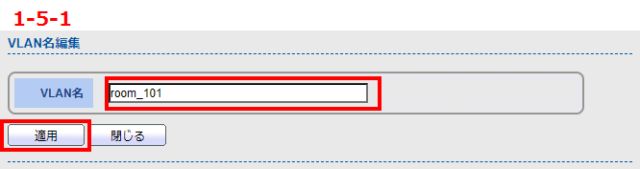
1-5-2.
■VLAN名編集イメージ
| VLAN | 名前 |
|---|---|
| VLAN2 | room_101 |
| VLAN3 | room_102 |
| VLAN4 | room_103 |
| VLAN5 | room_104 |
| VLAN6 | room_105 |
| VLAN7 | room_106 |
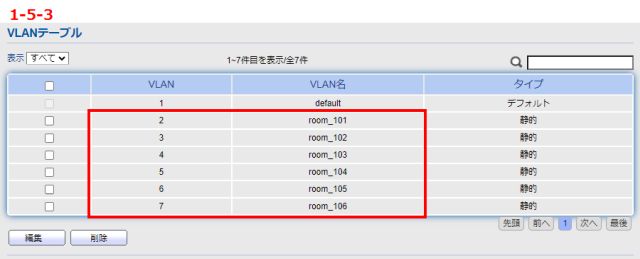
STEP2 - VLANのポート設定
STEP2 - VLANのポート設定
 ポート設定テーブル
ポート設定テーブル
「Switch Function」設定メニューの「VLAN」-「ポート設定」をクリックすると「ポート設定テーブル」が表示されます。
LANポート(エントリー番号)の1~8にチェックを入れ、[編集]ボタンをクリックすると、「ポート設定テーブル編集」画面が表示されます。
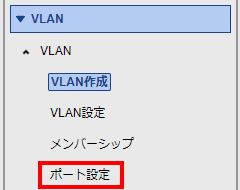
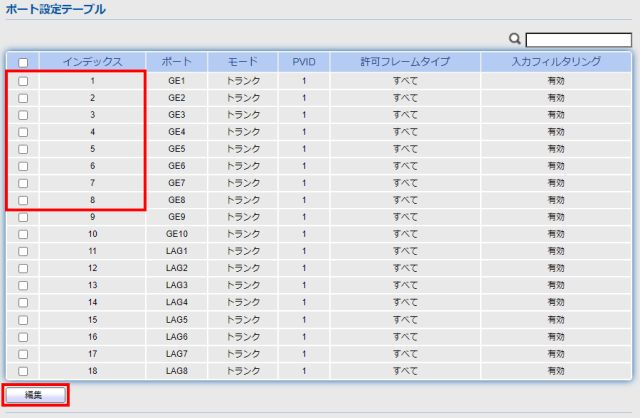
 ポート設定テーブルの編集
ポート設定テーブルの編集
使用するすべてのポートが、複数のタグなしVLANとタグ付きVLANを同時に使用するため、「モード」タイプについて、「ハイブリッド」を選択し、適用ボタンをクリックします。
※ポートの初期値モードは、「トランク」となっています。
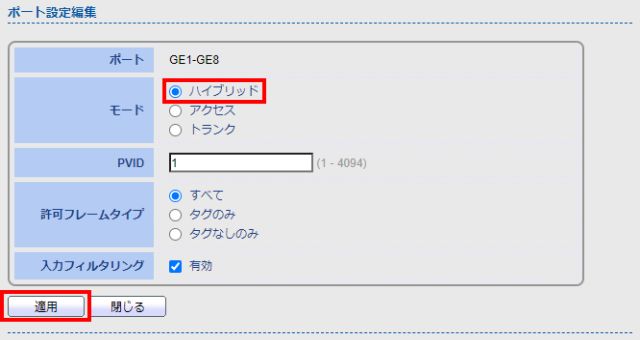
 ポート設定テーブルの反映
ポート設定テーブルの反映
ポート1~ポート8のモードが、「ハイブリッド」に変更、反映されたことを確認します。
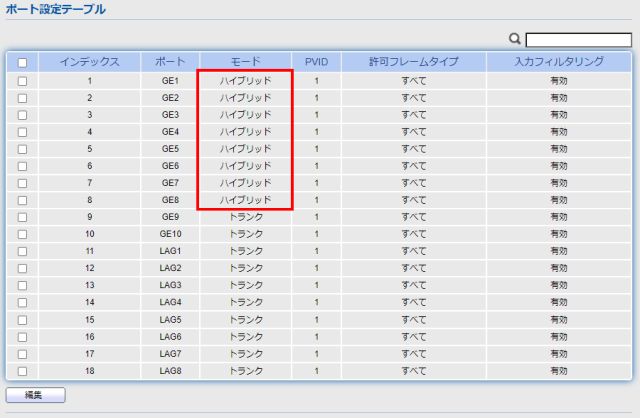
 PVIDの設定 -- VLAN2(room_101)
PVIDの設定 -- VLAN2(room_101)
LANポートに割り当てる「PVID」の設定を行います。
各部屋が利用するポート3~ポート8が「PVID」設定対象となります。
「room_101」(VLAN2)で利用するポート3の左にあるチェックボックスにチェックを入れ、[編集]ボタンをクリックします。(2-4-1.)
ポート設定テーブル編集画面で、PVIDを「2」に変更し、[適用]ボタンをクリックします。(2-4-2.)
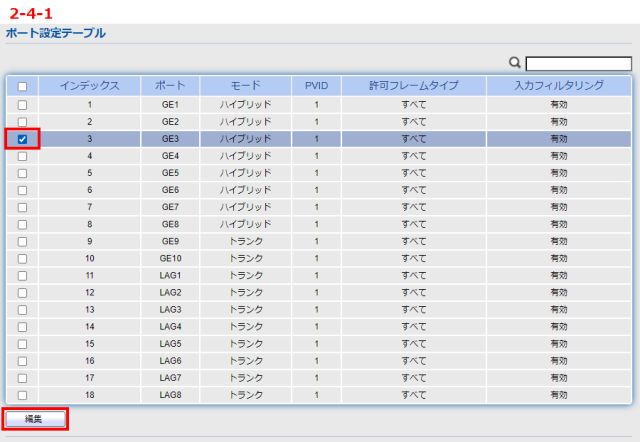
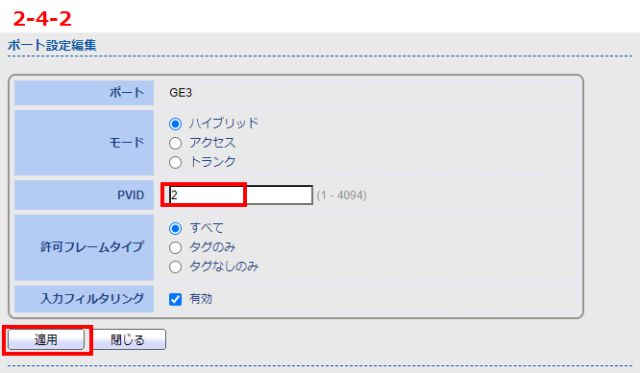
 PVIDの設定 -- VLAN3(room_102)
PVIDの設定 -- VLAN3(room_102)
「room_102」(VLAN3)で利用するポート4の左にあるチェックボックスにチェックを入れ、[編集]ボタンをクリックします。(2-5-1.)
ポート設定テーブル編集画面で、PVIDを「3」に変更し、[適用]ボタンをクリックします。(2-5-2.)
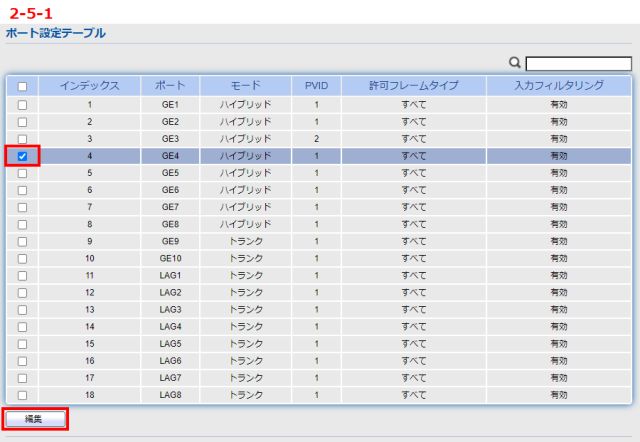
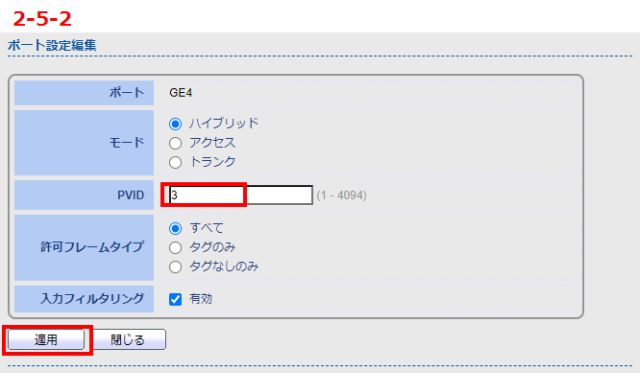
 PVIDの設定 -- VLAN4(room_103)以降
PVIDの設定 -- VLAN4(room_103)以降
参考情報①を参照の上、同様の手順で、「room_103」以降のVLANについてもPVIDの設定を行います。
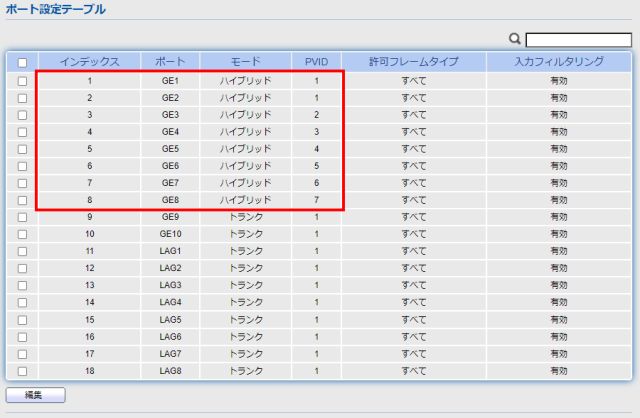
1-5-2.
■参考情報①:LANポート・使用用途・対応VLAN・PVID
| LANポート | 使用用途 | 対応VLAN | PVID | |
|---|---|---|---|---|
| 1 | インターネット | default | VLAN1 | 1 |
| 2 | 管理用ポート | default | VLAN1 | 1 |
| 3 | 101号室 | room_101 | VLAN2 | 2 |
| 4 | 102号室 | room_102 | VLAN3 | 3 |
| 5 | 103号室 | room_103 | VLAN4 | 4 |
| 6 | 104号室 | room_104 | VLAN5 | 5 |
| 7 | 105号室 | room_105 | VLAN6 | 6 |
| 8 | 106号室 | room_106 | VLAN7 | 7 |
STEP3 - VLAN 設定
STEP3 - VLAN 設定
 VLAN設定テーブルの変更 -- VLAN2(room_101)
VLAN設定テーブルの変更 -- VLAN2(room_101)
「Switch Function」設定メニューの「VLAN」配下の「VLAN設定」をクリックします。
VLAN設定テーブルで、STEP1. で作成したVLAN毎(VLAN2~VLAN7)にメンバーシップ情報を設定します。
VLAN設定テーブル、左上のVLAN選択より「room_101」(VLAN2)をプルダウンより選択します。(3-1-1.)
101号室で使用する「ポート3」と、インターネット接続用の「ポート1」、スイッチ管理PC接続用の「ポート2」を「タグなし」に変更し(3-1-2.)、[適用]ボタンをクリックします。(3-1-3.)
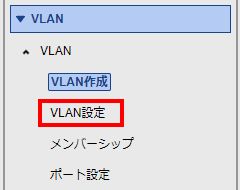
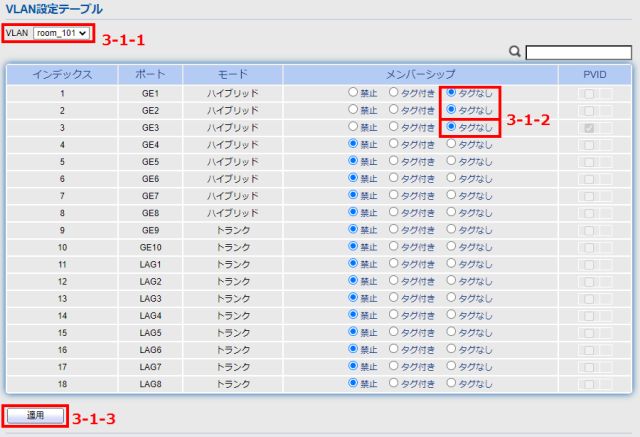
 VLAN設定テーブルの変更 -- VLAN3(room_102)
VLAN設定テーブルの変更 -- VLAN3(room_102)
VLAN設定テーブル、左上のVLAN選択より「room_102」(VLAN3)をプルダウンより選択します。(3-2-1.)
102号室で使用する「ポート4」と、インターネット接続用の「ポート1」、スイッチ管理PC接続用の「ポート2」を「タグなし」に変更し(3-2-2.)、[適用]ボタンをクリックします。(3-2-3.)
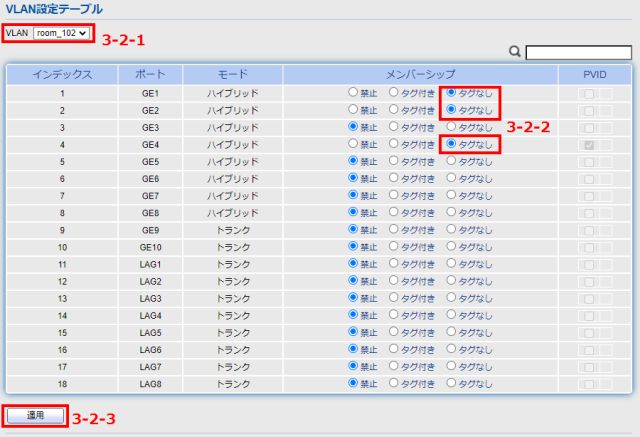
 VLAN設定テーブルの変更 -- VLAN4(room_103)以降
VLAN設定テーブルの変更 -- VLAN4(room_103)以降
参考情報②を参照の上、同様の手順で、「room_103」以降のVLANについてもメンバーシップ情報の設定を行います。(3-3.)
3-3
参考情報②:作成したVLANと部屋名・LANポート・メンバーシップ
| 新規作成VLAN | 名前 | 対象LANポート | メンバーシップ |
|---|---|---|---|
| 2 | room_101 | 1,2,3 | タグなし |
| 3 | room_102 | 1,2,4 | タグなし |
| 4 | room_103 | 1,2,5 | タグなし |
| 5 | room_104 | 1,2,6 | タグなし |
| 6 | room_105 | 1,2,7 | タグなし |
| 7 | room_106 | 1,2,8 | タグなし |
以上で設定は完了です。